Heim >Entwicklungswerkzeuge >VSCode >So fügen Sie den NPM-Pfad zu vscode hinzu
So fügen Sie den NPM-Pfad zu vscode hinzu
- angryTomOriginal
- 2019-11-08 14:20:294946Durchsuche
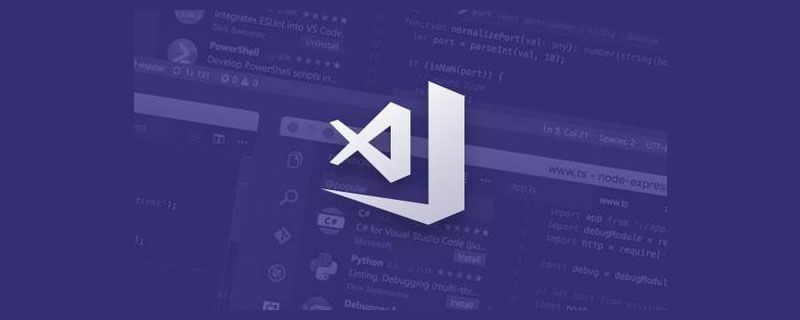
So fügen Sie den npm-Pfad zu vscode hinzu
Nach der Installation von Node.js werden npm und andere Befehle angezeigt ungültig in vscode. Wie kann man das Problem lösen?
Lösung:
Das vscode-Terminal verwendet den cmd des Systems, daher kann vscode den npm-Befehl nicht verwenden. Sie müssen zuerst das Problem lösen, dass cmd npm nicht verwenden kann.
Wenn das heruntergeladene Zip-Paket dekomprimiert ist, müssen Sie es selbst in den Systemumgebungsvariablen konfigurieren.
Wenn sich der Ordner nodejs beispielsweise in D:Nodejs befindet, müssen Sie „D:NodeJs“ zur Pfadvariablen hinzufügen. Diese Konfiguration ist hauptsächlich für node.exe , npm.cmd. Wenn es mit dem Installationspaket installiert wird, wurde dieser Schritt bereits während des Installationsprozesses abgeschlossen.
Ich habe offensichtlich node.js heruntergeladen, aber der npm-Befehl in vscode ist ungültig.
Da VScode bei der Installation des Node.js-Softwarepakets geöffnet wird, kann es daran liegen, dass das VScode-Terminal die neu hinzugefügten Umgebungsvariablen nicht in Echtzeit erkennt, sondern sie nur erkennt, wenn VScode zur Initialisierung geöffnet wird wurde einmal verursacht. Wenn Sie also VScode schließen und einen VScode erneut öffnen, können Sie die im Softwarepaket enthaltenen Befehle wie node -v und npm -v im Terminal verwenden.
Verwandte Empfehlungen: „Tutorial zur vscode-Nutzung“
Das obige ist der detaillierte Inhalt vonSo fügen Sie den NPM-Pfad zu vscode hinzu. Für weitere Informationen folgen Sie bitte anderen verwandten Artikeln auf der PHP chinesischen Website!

